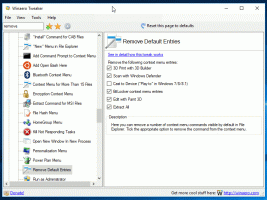Vydání Windows 10 Build 18219 s možností přeskočení dopředu
Společnost Microsoft dnes vydala Windows 10 Build 18294 pro Windows Insider, kteří se přihlásili do Skip Ahead. Toto sestavení představuje aktualizaci funkcí po RS5; Jeho pobočka je v současné době známá jako „19H1“. Očekává se, že bude vydán na jaře příštího roku. Podívejme se, co se změnilo.

Protokol změn tohoto sestavení obsahuje následující důležité informace.
reklama
ObsahskrýtCo je nového v Build 18219Vylepšení vypravěčeObecné změny, vylepšení a opravy pro PCZnámé potížeZnámé problémy pro vývojářeVylepšení vypravěče
Provedli jsme následující změny a vylepšení:
- Spolehlivost: Vylepšili jsme spolehlivost Vypravěče.
- Režim skenování: Bylo vylepšeno čtení a navigace v režimu skenování. Vylepšeno bylo také vybírání textu v režimu skenování. Výběr vpřed v Edge má některé známé problémy, které aktivně vyšetřujeme.
- Rychlý start: Odkaz v nastavení pro opětovné spuštění QuickStart by měl nyní spolehlivě fungovat a spustí se hned z první uvítací stránky. Rychlý start by se měl také spolehlivěji zaměřit při spuštění Předčítání, což znamená, že Předčítání by ho mělo začít číst automaticky.
- Poskytování zpětné vazby: Stisk klávesy pro poskytování zpětné vazby se změnil. Novým stisknutím kláves je Vypravěč + Alt + F. To bude fungovat ve standardním i starším rozložení.
- Poznámka: Rozvržení Legacy vám také umožňuje používat Předčítání + E k zasílání zpětné vazby.
- Přesunout další, Přesunout předchozí a Změnit zobrazení: Když změníte zobrazení Předčítání na znaky, slova, řádky nebo odstavce, příkaz Přečíst aktuální položku přečte text daného typu zobrazení spolehlivěji.
- Změny příkazů klávesnice: Stisk klávesy pro Přesunout na začátek textu se změnil na Vypravěč + B (dříve Vypravěč + Control + B), Přesunout na konec textu se změnil na Vypravěč + E (byl Vypravěč + Control + E).
- Braillovo písmo: Vylepšené používání braillského ovládání při použití klávesy Předčítání z braillského řádku.
Další informace o novém rozložení klávesnice předčítání a dalších známých problémech naleznete v dokumentu Úvod k novému rozložení klávesnice předčítání (aka.ms/RS5NarratorKeyboard).
- Opravili jsme problém, který vedl k tomu, že funkce Poznámkového bloku „Hledat pomocí Bing“ hledala „10 10“ místo „10 + 10“, pokud to byl vyhledávací dotaz. Opravili jsme také problém, kdy znaky s diakritikou končily jako otazníky ve výsledném vyhledávání.
- Opravili jsme problém, kdy Ctrl + 0 pro resetování úrovně přiblížení v poznámkovém bloku nefungovalo, pokud by byla 0 napsána z klávesnice.
- Opravili jsme problém, který způsoboval, že minimalizované aplikace měly vytlačené miniatury v zobrazení úkolů.
- Opravili jsme problém, který způsoboval ořezávání horních částí aplikací v režimu tabletu (tj. chybějící pixely).
- Opravili jsme problém, kdy hlavní panel zůstával nad aplikacemi v režimu celé obrazovky, pokud jste předtím přešli myší přes libovolnou seskupenou ikonu na hlavním panelu, aby se zobrazil rozšířený seznam náhledů, ale poté kliknutím jinam zavřete to.
- Opravili jsme problém, kdy se ikony v podokně rozšíření Microsoft Edge nečekaně přibližovaly k přepínačům.
- Opravili jsme problém, kdy funkce Najít na stránce v Microsoft Edge přestala fungovat pro otevřené soubory PDF, jakmile byl soubor PDF obnoven.
- Opravili jsme problém, kdy klávesové zkratky založené na Ctrl (jako Ctrl + C, Ctrl + A) nefungovaly v upravitelných polích pro soubory PDF otevřené v Microsoft Edge.
- Opravili jsme problém, kdy pokud je klávesa Předčítání nastavena pouze na Vložit, odesílá se příkaz Předčítání z Braillova písma zobrazení by nyní mělo fungovat tak, jak bylo navrženo, bez ohledu na to, zda je klávesa Caps Lock součástí mapování kláves předčítání.
- Opravili jsme problém v automatickém čtení dialogu Předčítání, kde se titulek dialogu vyslovuje více než jednou.
- Opravili jsme problém, kdy Narrator nebude číst pole se seznamem, dokud nestisknete Alt + šipka dolů.
- Pokud narazíte na zablokování běhu WSL v roce 18219 problém vyřeší restart systému. Pokud jste aktivním uživatelem WSL, možná budete chtít pozastavit let a přeskočit toto sestavení. Na opravě pracujeme.
- V tomto sestavení jsou některá vylepšení, ale zmíněná užitečná zátěž programu Průzkumník souborů s tmavým motivem tady ještě tam není. V tmavém režimu můžete na těchto plochách vidět některé neočekávaně světlé barvy a/nebo tmavé na tmavém textu.
- Když upgradujete na toto sestavení, zjistíte, že plovoucí panely na hlavním panelu (síť, svazek atd.) již nemají akrylové pozadí.
- Když použijete nastavení Usnadnění přístupu Zvětšit text, můžete zaznamenat problémy s ořezáváním textu nebo zjistit, že se velikost textu nezvětšuje všude.
- Když nastavíte Microsoft Edge jako svou kioskovou aplikaci a nakonfigurujete adresu URL úvodní stránky/stránky nové karty z Nastavení přiřazeného přístupu, Microsoft Edge se nemusí spustit s nakonfigurovanou adresou URL. Oprava tohoto problému by měla být zahrnuta v příštím letu.
- Pokud má rozšíření nepřečtená oznámení, můžete vidět, že se ikona počtu oznámení překrývá s ikonou rozšíření na panelu nástrojů Microsoft Edge.
- V systému Windows 10 v režimu S se nemusí spuštění Office v obchodě spustit s chybou o tom, že soubor .dll není navržen pro spuštění v systému Windows. Chybová zpráva je, že soubor .dll „buď není navržen ke spuštění v systému Windows, nebo obsahuje chybu. Zkuste nainstalovat program znovu…“ Některým lidem se to podařilo obejít odinstalováním a opětovnou instalací Office z obchodu.
- Při používání režimu Skenování přednášejícího můžete zaznamenat několik zastavení pro jeden ovládací prvek. Příkladem toho je, pokud máte obrázek, který je zároveň odkazem. To je něco, na čem aktivně pracujeme.
- Při použití příkazů Shift + Výběr v režimu Předčítání v Edge se text nevybere správně.
- Zkoumáme možné zvýšení problémů se spolehlivostí a výkonem Start v tomto sestavení.
- Pokud nainstalujete některé z posledních sestavení z rychlého vyzvánění a přepnete na pomalý kroužek – volitelný obsah, jako je povolení režimu pro vývojáře, selže. Chcete-li přidat/instalovat/povolit volitelný obsah, budete muset zůstat ve Fast ringu. Je to proto, že volitelný obsah se nainstaluje pouze do sestavení schválených pro konkrétní kruhy.
Zdroj: Microsoft